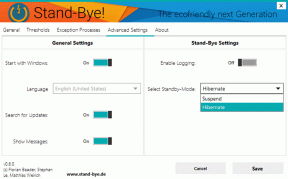Reparar Adblock ya no funciona en YouTube
Miscelánea / / November 28, 2021
Los anuncios pueden ser la cosa más molesta en todo el planeta y no solo en Internet. Mucho más pegajoso que tu ex, te siguen a todas partes en la red mundial. Si bien los anuncios en las páginas web aún son tolerables, los anuncios que se reproducen antes de los videos de YouTube pueden ser bastante exasperantes. Afortunadamente, la mayoría de ellos se pueden omitir después de un par de segundos (5 para ser precisos). Sin embargo, algunos deben vigilarse en su totalidad.
Hace un par de años, uno tendría que jugar con el JavaScript de un sitio web para deshacerse de los anuncios. Ahora, hay varias extensiones de navegador que lo hacen por usted. De todas las aplicaciones de bloqueo de anuncios, Adblock es quizás la más popular. Adblock bloquea automáticamente todos los anuncios en la web para brindarle una mejor experiencia de navegación.
Sin embargo, después del reciente cambio de política de Google, Adblock no ha tenido tanto éxito en bloquear los anuncios previos o intermedios en YouTube. A continuación, explicamos un par de métodos para corrige que Adblock no funcione en el problema de YouTube.
¿Por qué son importantes los anuncios?
Dependiendo de qué lado del mercado creativo te encuentres, o te encantan los anuncios o los odias por completo. Para los creadores de contenido, como YouTubers y blogueros, los anuncios sirven como la principal fuente de ingresos. En cuanto a los consumidores de contenido, los anuncios no son más que una ligera distracción.
Concentrándose solo en YouTube, sus creadores favoritos reciben un pago en función de la cantidad de clics recibidos en un anuncio, el tiempo de visualización de un anuncio en particular, etc. YouTube, al ser un servicio de uso gratuito para todos (excepto el contenido de YouTube Premium y Red), se basa únicamente en los anuncios para pagar a los creadores en su plataforma. Para ser honesto, para los miles de millones de videos gratuitos, YouTube ofrece un par de anuncios de vez en cuando es más que una ganga justa.
Entonces, si bien puede disfrutar usando bloqueadores de anuncios y consumir contenido sin anuncios molestos, también pueden Sea la causa de que su creador favorito gane mucho menos dinero del que la persona merece por sus esfuerzos.
YouTube, para contrarrestar el creciente uso de bloqueadores de anuncios, cambió su política en diciembre del año pasado. El cambio de política tiene como objetivo prohibir el uso de bloqueadores de anuncios por completo e incluso bloquear las cuentas de usuario que los utilizan. Si bien aún no se han informado tales prohibiciones, es posible que desee estar al tanto.
Nosotros, en el solucionador de problemas, también dependemos en gran medida de los ingresos generados por los anuncios que ve en nuestras páginas web. Sin ellos, no podríamos ofrecer a nuestros lectores la misma cantidad de guías y procedimientos gratuitos sobre sus acertijos tecnológicos.
Considere limitar el uso de bloqueadores de anuncios o eliminarlos por completo de sus navegadores web para respaldar a sus creadores, blogueros y sitios web favoritos de YouTube; y permítales hacer lo que aman a cambio del contenido rico y entretenido que te brindan sin costo alguno.
Contenido
- ¿Cómo arreglar que Adblock ya no funcione en el problema de YouTube?
- Método 1: cierre sesión y vuelva a ingresar a su cuenta de YouTube
- Método 2: deshabilitar y volver a habilitar la extensión Adblock
- Método 3: actualice o reinstale Adblock a la última versión
- Método 4: actualizar la lista de filtros de Adblock
¿Cómo arreglar que Adblock ya no funcione en el problema de YouTube?
Hacer que Adblock vuelva a funcionar en YouTube es bastante sencillo. Dado que la mayoría de los anuncios están asociados con su cuenta de Google (su historial de búsqueda), puede intentar cerrar la sesión y volver a ingresar, deshabilitar temporalmente Adblock y luego volver a habilitar o actualizar la lista de filtros de Adblock. Si el problema se debe a un error en la extensión, tendrá que reinstalarlo todo junto.
Método 1: cierre sesión y vuelva a ingresar a su cuenta de YouTube
Antes de pasar a métodos que implican jugar con la extensión Adblock, intente cerrar sesión en su cuenta de YouTube y luego volver a iniciarla. Se ha informado que esto resuelve el problema para algunos usuarios, por lo que también puede intentarlo.
1. Empiece por abrirhttps://www.youtube.com/ en una nueva pestaña en el navegador correspondiente.
Si ya tienes alguna Subpágina de YouTube o video abierto en una pestaña existente, haga clic en el Logotipo de YouTube presente en la esquina izquierda de la página web para volver a la página de inicio de YouTube.
2. Haga clic en su perfil circular / icono de cuenta en la esquina superior derecha para acceder a varias cuentas y opciones de YouTube.
3. En el menú de cuentas que aparece a continuación, haga clic en Desconectar y cierre la pestaña. Adelante, cierre también su navegador.

4. Reinicie el navegador, escriba youtube.com en la barra de direcciones y presione Intro..
5. Esta vez, en la esquina superior derecha de la página web, debería ver un Iniciar sesión botón. Simplemente haga clic en él y ingrese su credencial de cuentas (dirección de correo electrónico y contraseña) en la página siguiente y presione Intro para volver a iniciar sesión en su cuenta de YouTube.

6. Haga clic en algunos al azar videos para verificar si Adblock ha comenzado a bloquear anuncios de nuevo o no.
Leer también:17 mejores navegadores de Adblock para Android (2020)
Método 2: deshabilitar y volver a habilitar la extensión Adblock
Nada soluciona problemas tecnológicos como el método de apagado y encendido de hoja perenne. La política de YouTube modificada ha estado reproduciendo anuncios que no se pueden omitir en navegadores equipados con Adblock. Mientras que las personas que no usan Adblock solo tienen que lidiar con los anuncios que se pueden omitir. Una solución simple a esta imparcialidad de YouTube es deshabilitar Adblock por un corto período de tiempo y luego volver a habilitarlo más tarde.
Para los usuarios de Google Chrome:
1. Como es obvio, comience por iniciar la aplicación del navegador y haga clic en los tres puntos verticales (o tres barras horizontales, según la versión de Chrome) presentes en la esquina superior derecha de la ventana del navegador.
2. En el siguiente menú desplegable, coloque el mouse sobre el Más herramientas opción para abrir un submenú.
3. Desde el Más herramientas submenú, haga clic en Extensiones.
(También puede acceder a sus extensiones de Google Chrome visitando la siguiente URL chrome: // extensiones /)

4. Finalmente, ubique su extensión de Adblock y desactivar haciendo clic en el interruptor de palanca que se encuentra junto a él.
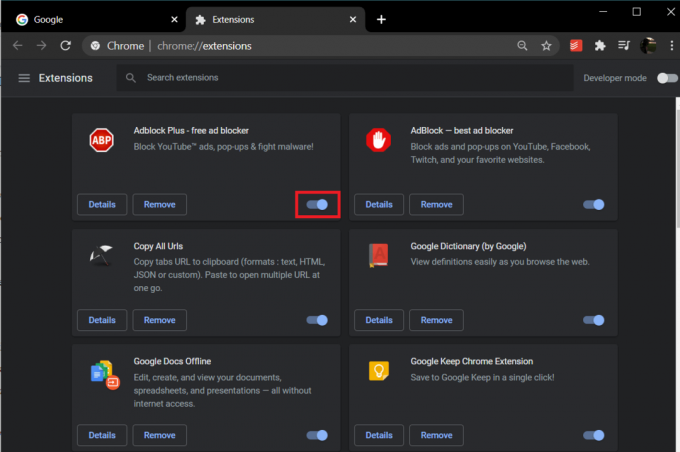
Para usuarios de Microsoft Edge:
1. Similar a Chrome, haga clic en los tres puntos horizontales en la parte superior derecha de la ventana y seleccione Extensiones en el menú desplegable. (o escriba edge: // extensiones / en la barra de URL y presione enter)

2. Deshabilitar Adblock colocando el interruptor en la posición de apagado.

Para usuarios de Mozilla Firefox:
1. Haga clic en las tres barras horizontales en la parte superior derecha y luego seleccione Complementos en el menú de opciones. Alternativamente, puede presionar la combinación de teclado Ctrl + Shift + A para acceder a la página de complementos en su navegador Firefox. (O visite la siguiente URL acerca de: complementos)

2. Cambie al Extensiones sección y deshabilitar Adblock haciendo clic en el interruptor de palanca habilitar-deshabilitar.
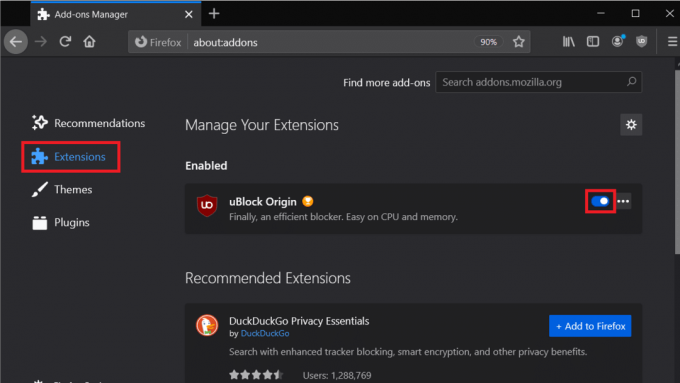
Método 3: actualice o reinstale Adblock a la última versión
Es muy posible que Adblock no funcione en YouTube debido a un error inherente en una cierta compilación de la extensión. En ese caso, es probable que los desarrolladores hayan lanzado una nueva versión con el error corregido y todo lo que necesita hacer es actualizarlo.
Por defecto, todas las extensiones del navegador se actualizan automáticamente. Sin embargo, también puede actualizarlos manualmente a través de la tienda de extensiones de su navegador.
1. Siga los pasos explicados en el método anterior y aterrice en el Página de extensiones de su navegador web respectivo.
2. Clickea en el Eliminar (o Desinstalar) junto a Adblock y confirma tu acción si te lo piden.
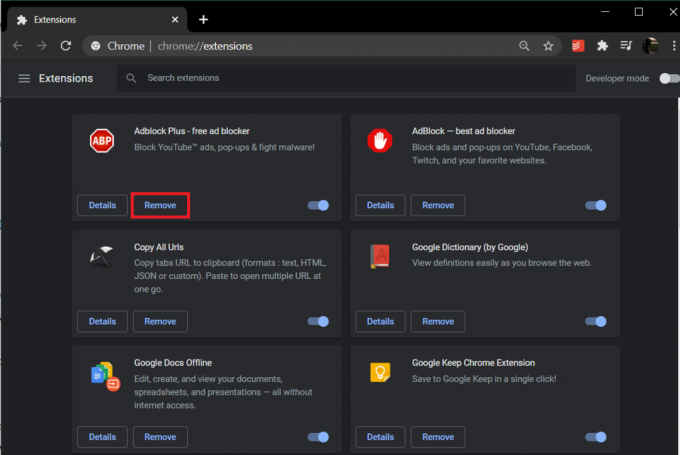
3. Visita el tienda de extensiones / sitio web (Chrome Web Store para Google Chrome) de la aplicación de su navegador y busque Adblock.
4. Clickea en el 'Añadir *navegador*’ o la Instalar en pc para equipar su navegador con la extensión.

Una vez hecho esto, vea si puede arreglar Adblock no funciona con YouTube problema, si no, continúe con el siguiente método.
Leer también: 6 formas de eludir fácilmente la restricción de edad de YouTube
Método 4: actualizar la lista de filtros de Adblock
Adblock, al igual que otras extensiones de bloqueo de anuncios, mantiene un conjunto de reglas para determinar qué se debe bloquear y qué no. Este conjunto de reglas se conoce como lista de filtros. La lista se actualiza automáticamente para ajustar si un sitio web en particular cambia su estructura. Lo más probable es que el cambio en la política de YouTube se haya adaptado a un cambio en su estructura subyacente.
Para actualizar manualmente la lista de filtros de Adblock:
1. Busque el icono de la extensión de Adblock en la barra de herramientas de su navegador (generalmente presente en la esquina superior derecha de la ventana del navegador) y haga clic en él.
En las versiones más recientes de Chrome, todas las extensiones se pueden encontrar mediante haciendo clic en el icono del rompecabezas.
2. Seleccione Opciones en el menú desplegable que sigue.
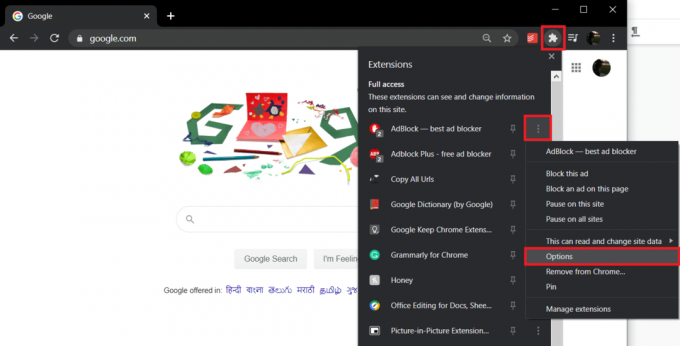
3. Cambie al Filtrar listas página / pestaña del panel izquierdo.
4. Finalmente, haga clic en el rojo Actualizar ahora botón presente junto a "Buscaré actualizaciones automáticamente; tú también puedes'
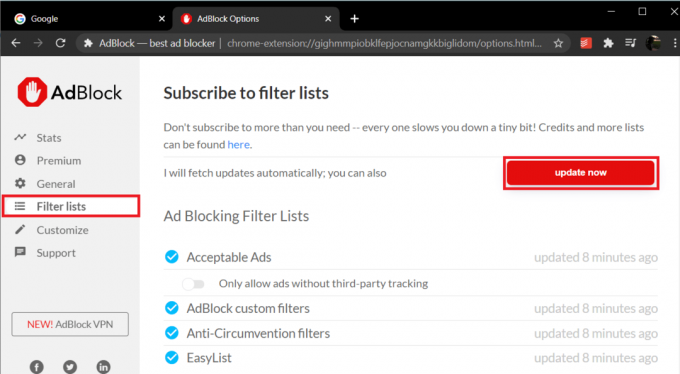
5. Espere a que la extensión Adblock actualice su lista de filtros y luego cierre el Pestaña Opciones de Adblock.
6. Reiniciar tu computadora.
Una vez reiniciado, abra su navegador web y visite YouTube. Haga clic en un vídeo al azar y compruebe si todavía se publican anuncios antes de que comience a reproducirse el video.
Recomendado:
- Solucionar el problema de la pantalla negra de YouTube [SOLUCIONADO]
- 6 formas de conectar su teléfono Android a su televisor
- Reparar Google Chrome no guardando contraseñas
Esperamos que alguno de los métodos te haya ayudado deshacerse de los anuncios en YouTube. Como se mencionó anteriormente, considere deshabilitar o eliminar los bloqueadores de anuncios para ayudar a los creadores en la web, ¡y también a nosotros!